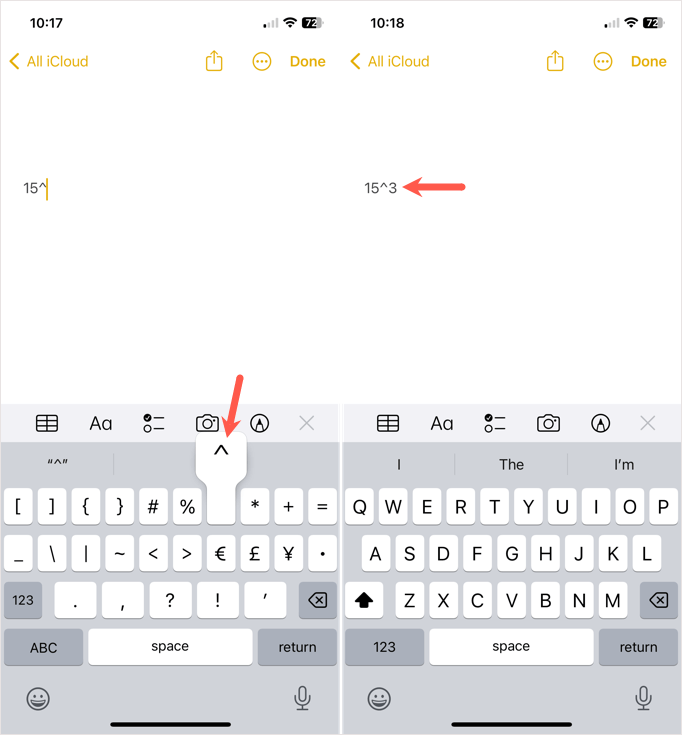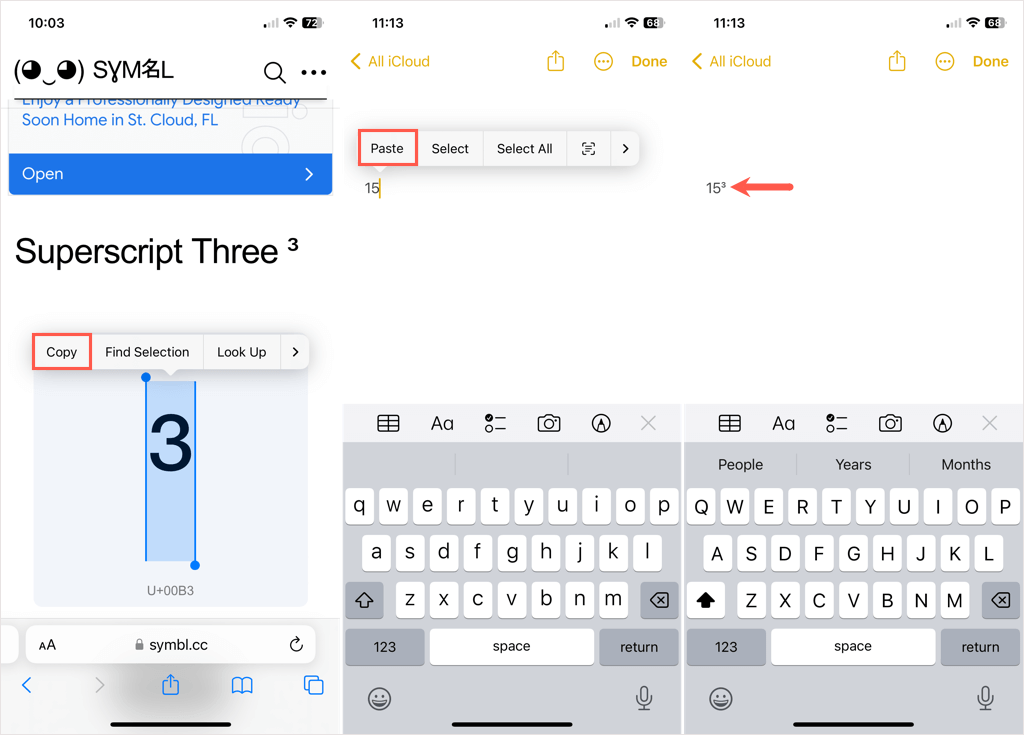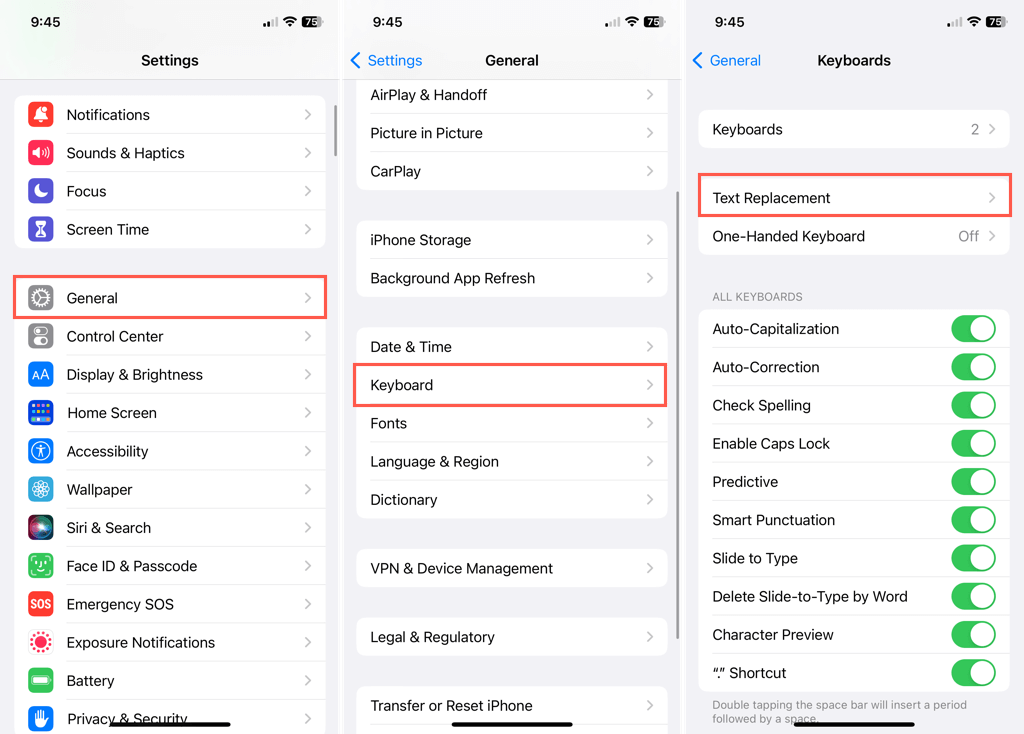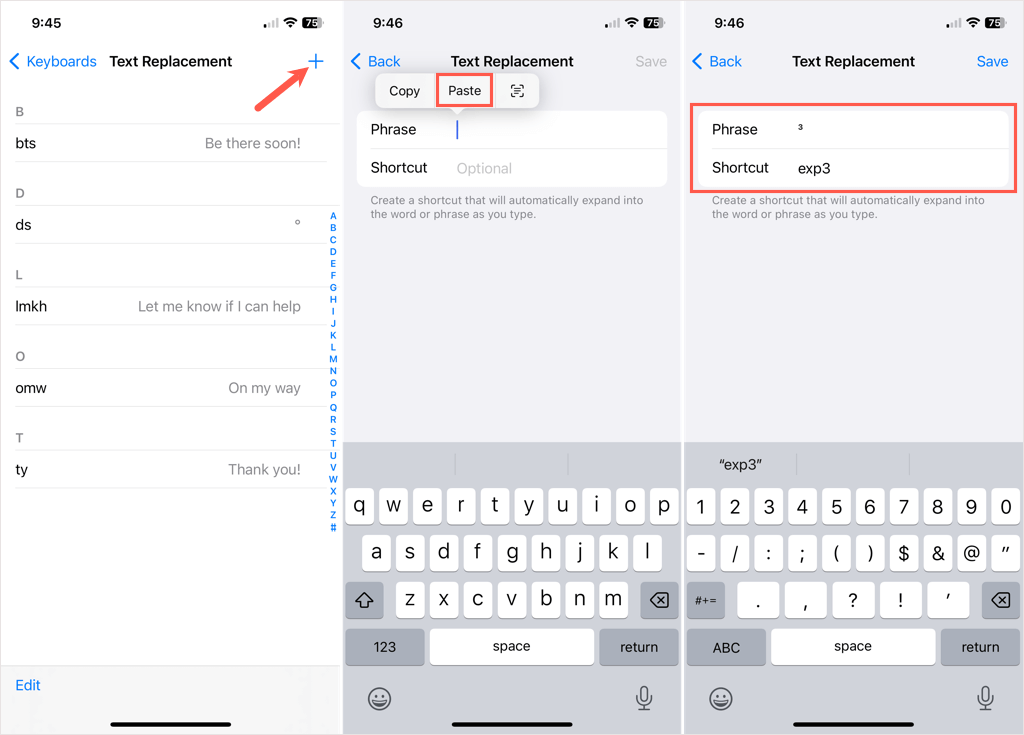หากคุณกำลังเขียนสมการหรือเอกสารสำหรับงานมอบหมายบนอุปกรณ์เคลื่อนที่ คุณอาจสงสัยว่า “คุณจะพิมพ์เลขยกกำลังได้อย่างไร” เช่น รากที่สองและรากที่สาม ที่นี่ เราจะแสดงวิธีพิมพ์เลขยกกำลังบน Android, iPhone และ iPad
 ผู้หญิงที่จำไม่ได้เลื่อนดูโซเชียลเน็ตเวิร์กและพิมพ์ข้อความออนไลน์ โทรศัพท์ของเธอ
ผู้หญิงที่จำไม่ได้เลื่อนดูโซเชียลเน็ตเวิร์กและพิมพ์ข้อความออนไลน์ โทรศัพท์ของเธอ
วิธีพิมพ์เลขยกกำลังบน Android
หากคุณเป็นผู้ใช้ Android คุณคงยินดีที่ได้ทราบว่าคุณสามารถพิมพ์เลขชี้กำลังบนอุปกรณ์ของคุณได้อย่างง่ายดาย คุณลักษณะนี้มีอยู่ในแป้นพิมพ์ Android
ไปยังจุดที่คุณต้องการนิพจน์เอ็กซ์โพเนนเชียลแล้วพิมพ์เลขฐานของคุณ
กดหมายเลขที่คุณต้องการใช้สำหรับเลขชี้กำลังค้างไว้ (แตะค้างไว้) แล้วเลือกตัวเลือก ตัวยกในหน้าต่างป๊อปอัปเล็กๆ

หากคุณต้องการเพิ่มหลักอื่นให้กับเลขชี้กำลัง เพียงพิมพ์ที่อยู่ถัดจากหลักปัจจุบันจะไม่ทำงาน เพียงทำตามขั้นตอนที่ 2 ข้างต้นเพื่อเพิ่มหลักที่สอง
การพิมพ์เลขยกกำลังบน Android ไม่มีอะไรง่ายไปกว่านี้อีกแล้ว หากคุณต้องการความช่วยเหลือเกี่ยวกับสมการเลขชี้กำลัง โปรดดู แอพเครื่องคิดเลข Android เหล่านี้
วิธีพิมพ์เลขยกกำลังบน iPhone และ iPad
สิ่งต่างๆ ไม่ใช่เรื่องง่ายสำหรับผู้ใช้ iOS และ iPadOS คุณจะไม่พบ คุณลักษณะตัวยก บนแป้นพิมพ์ Apple iPhone คุณจะต้องใช้สัญลักษณ์คาเร็ตแทน คัดลอกและวางเลขชี้กำลัง หรือเพิ่มทางลัดข้อความใหม่หากคุณต้องการใช้เลขชี้กำลังซ้ำ
พิมพ์เลขยกกำลังบน iPhone และ iPad โดยใช้สัญลักษณ์คาเร็ต
วิธีหนึ่งที่รวดเร็วในการแสดงนิพจน์เอ็กซ์โปเนนเชียลคือเพียงใช้สัญลักษณ์รูปหมวกบนแป้นพิมพ์ตัวเลข เลือกจุดที่คุณต้องการให้เลขชี้กำลัง พิมพ์เลขฐานตามด้วย เครื่องหมายคาเร็ตและเลขชี้กำลัง
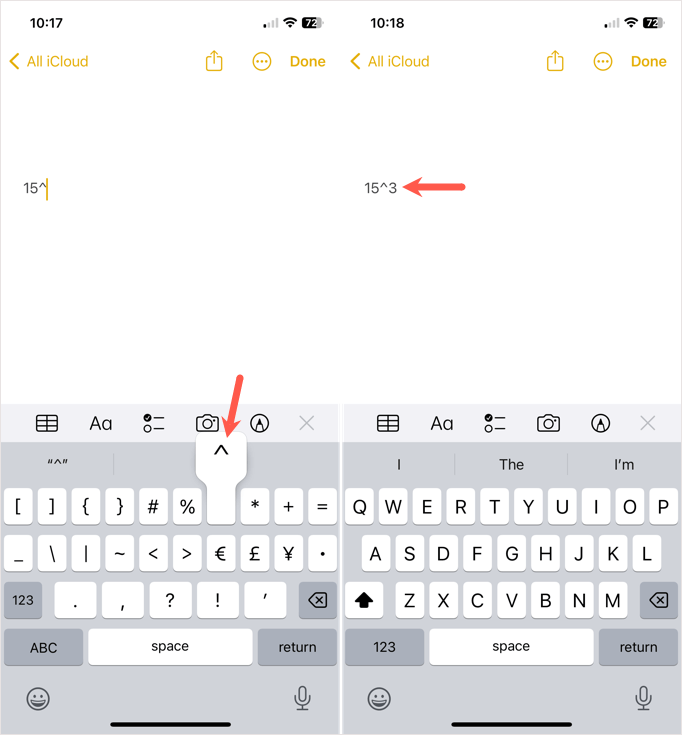
พิมพ์เลขยกกำลังบน iPhone และ iPad โดยใช้รูปแบบตัวยก
บางทีคุณอาจต้องการใช้รูปแบบตัวยกแทน ทำตามขั้นตอนง่ายๆ เหล่านี้เพื่อคัดลอกและวาง
เยี่ยมชมไซต์บน iPhone หรือ iPad ของคุณที่ใช้ตัวยกสำหรับเลขชี้กำลังที่คุณต้องการใช้ ตัวอย่างเช่น คุณสามารถไปที่หน้าเว็บ สัญลักษณ์ และค้นหาหมายเลข หรือใช้ลิงก์เหล่านี้เพื่อรับ ตัวยก 2 หรือ ตัวยก 3.
คัดลอกหมายเลขตัวยกจากไซต์ คุณสามารถทำได้โดยการแตะ โดยต้องแน่ใจว่าได้เลือกเฉพาะเลขชี้กำลังเท่านั้น จากนั้นเลือก คัดลอกในแถบเครื่องมือที่ปรากฏขึ้น
ไปยังตำแหน่งที่คุณต้องการให้เลขชี้กำลัง แตะ และเลือก วางในแถบเครื่องมือ
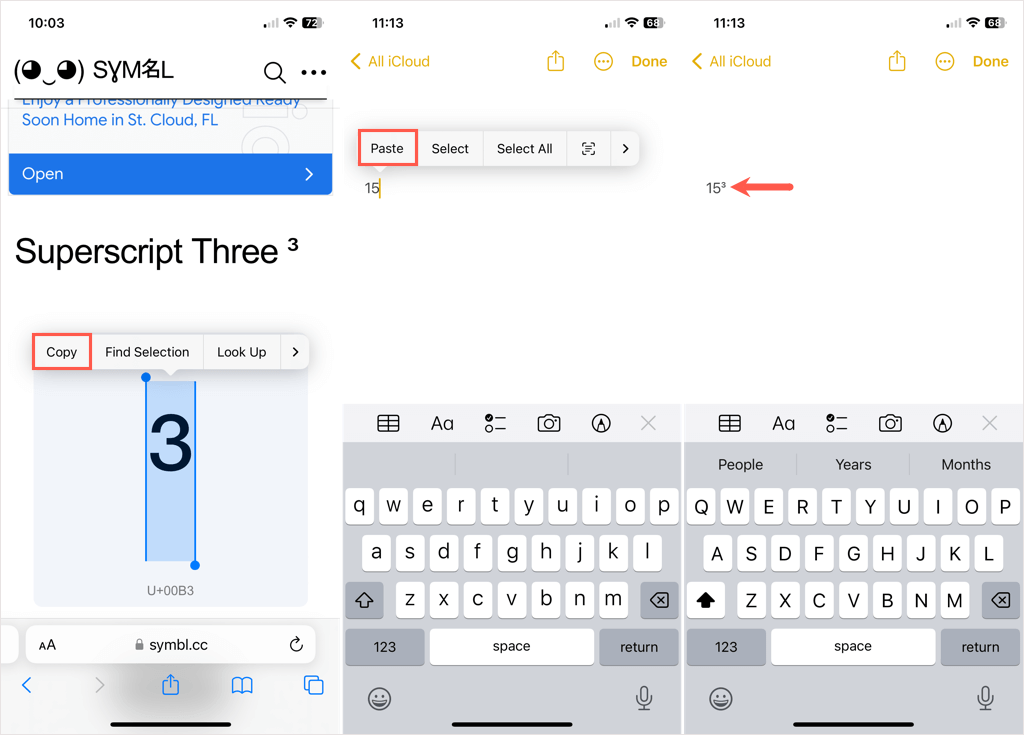
สร้างการแทนที่ข้อความ
หากคุณวางแผนที่จะใช้เลขชี้กำลังซ้ำ คุณสามารถสร้างการแทนที่ข้อความและใช้งานได้ทุกเมื่อที่คุณต้องการ
ปฏิบัติตามขั้นตอนที่ 1 และขั้นตอนที่ 2 ด้านบนโดยตรงเพื่อวางเลขชี้กำลังบนคลิปบอร์ดของคุณ
เปิดการตั้งค่าบน iPhone หรือ iPad ของคุณแล้วเลือกทั่วไป>คีย์บอร์ด
เลือก การแทนที่ข้อความแล้วแตะ เครื่องหมายบวกที่ด้านบนขวาเพื่อเพิ่มทางลัดใหม่
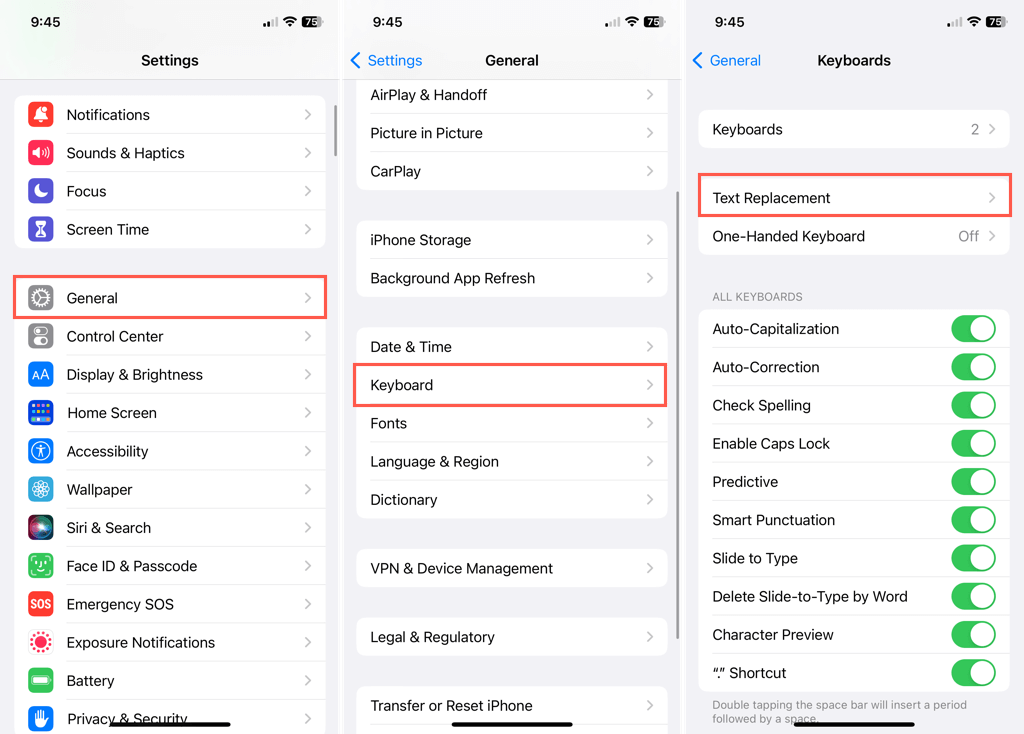
แตะภายในช่อง วลีและเลือก วางในแถบเครื่องมือ คุณควรเห็นเลขชี้กำลังของคุณปรากฏอยู่ในรูปแบบตัวยก
ใช้ฟิลด์ ทางลัดเพื่อป้อนข้อความที่คุณต้องการพิมพ์เพื่อเปิดใช้งานการแทนที่ สำหรับตัวอย่างของเรา เราจะใช้ "exp3" สำหรับเลขชี้กำลัง 3
เลือก บันทึกที่ด้านบนขวา เคล็ดลับ: คุณสามารถตั้งค่าการแทนที่ข้อความสำหรับเลขชี้กำลังเพิ่มเติมได้ในทำนองเดียวกัน
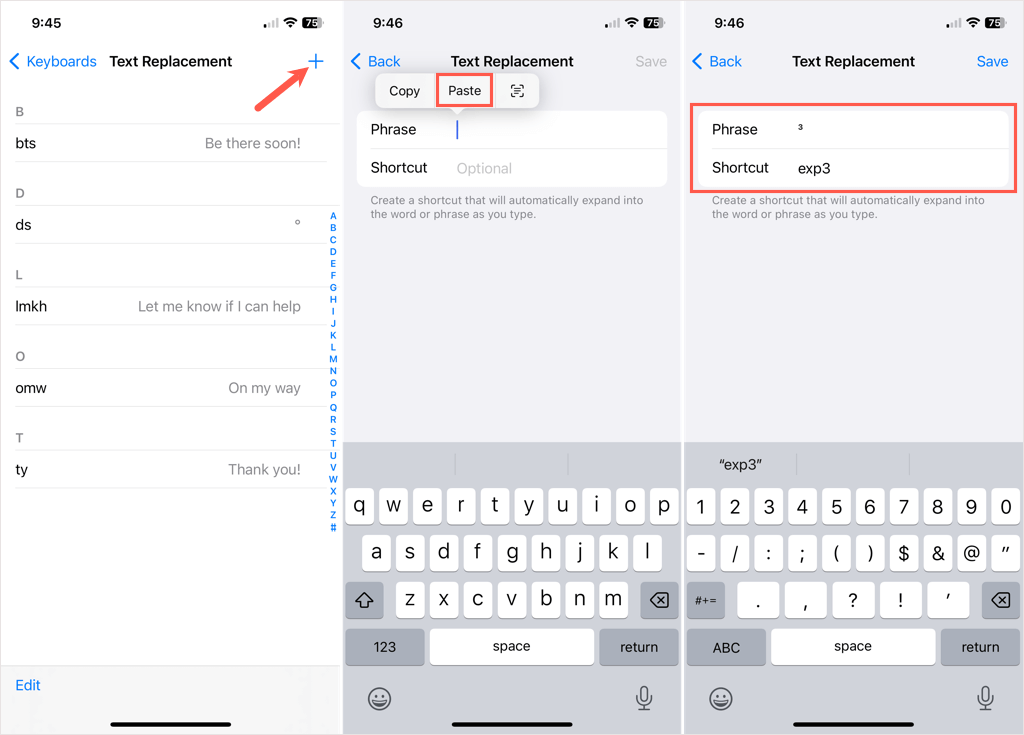
ไปยังจุดที่คุณต้องการแทรกเลขชี้กำลังแล้วพิมพ์เลขฐาน
แตะปุ่ม Spaceป้อน ทางลัดของแป้นพิมพ์ที่คุณกำหนดให้กับการแทนที่ข้อความ แล้วแตะ Spaceอีกครั้งเพื่อแทรก หากคุณพยายามพิมพ์ทางลัดโดยไม่เว้นวรรคก่อนหน้า ระบบจะไม่ทำงาน

จากนั้นคุณสามารถกดปุ่ม Spaceค้างไว้เพื่อเลื่อนเคอร์เซอร์ไปทางซ้ายของเลขชี้กำลัง และใช้ปุ่ม Backspaceเพื่อลบช่องว่าง

มีแล้ว. ยุ่งยากกว่าการพิมพ์เลขยกกำลังบน Android มาก แต่ก็ได้ผล
ดูข้อมูลเพิ่มเติมได้ที่ เคล็ดลับสำหรับแอปเครื่องคิดเลข iPhone เช่น การทำงานกับเศษส่วน เครื่องคิดเลขวิทยาศาสตร์ และสมการทางคณิตศาสตร์ที่ใช้เลขชี้กำลัง
.
กระทู้ที่เกี่ยวข้อง: